Топ-10 прихованих можливостей Chrome на Android: ви точно про них не знали
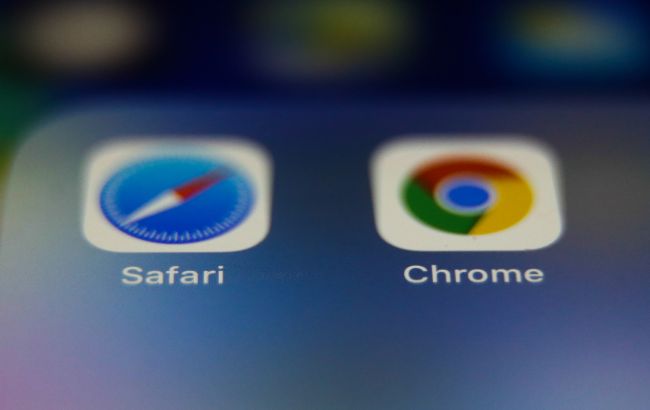 У браузері від Google ховаються корисні можливості, надійно заховані подалі від користувача (фото: Getty Images)
У браузері від Google ховаються корисні можливості, надійно заховані подалі від користувача (фото: Getty Images)
Chrome - найпопулярніший мобільний браузер, який пропонує відмінні функції. Хоча мобільний браузер Google відомий своєю простотою, в ньому є безліч прихованих функцій (як офіційних, так і експериментальних), які покращать вашу роботу.
Про це пише РБК-Україна (проект Styler) з посиланням на незалежне онлайн-видання Android Authority, що представляє світ Android та технологій.
Темний режим для сайтів
Сhrome має неприємну особливість: навіть коли ви переключаєте свій смартфон у темний режим, сайти в браузері залишаються світлими і буквально випалюють очі. Але це можна виправити.
Введіть в адресному рядку chrome://flags/#darken‑websites‑checkbox‑in‑themes‑setting. У списку нижче виберіть позицію Enabled і натисніть Relaunch. Потім натисніть у Chrome "Меню", далі "Налаштування", потім "Тема", "Темна" і "Використовувати темну тему для сайтів, якщо можливо".
Тепер у вашому браузері з'явиться опція "Темна тем"а. Активуйте її і зможете спокійно читати в темряві.
.png) Скриншот
Скриншот
Швидке перегортання вкладок
Якщо ви перемикаєтеся між відкритими вкладками, клацнувши по значку вкладок у мобільному браузері Chrome, а потім вибираєте потрібну вручну, це призводить до втрати часу. Набагато ефективніше просто провести пальцем праворуч або ліворуч по пошуковому рядку у верхній частині браузера, щоб перейти на сусідню вкладку. Цей метод набагато швидший.
Вбудований список для читання
У мобільній версії Chrome також є функція "Список для читання", аналогічна тій, що є в настільній версії браузера. Вона доступна через розділ "Закладки" в меню браузера, але її місцезнаходження не завжди очевидне.
Для доступу до неї необхідно перейти до "Меню", потім вибрати "Закладки" і далі "Список для читання". Сторінки, додані до цього списку, попередньо завантажуються для перегляду в автономному режимі, забезпечуючи доступ до них навіть за відсутності Інтернету.
Щоб зберігати посилання до цього списку, натисніть URL-адресу та утримуйте палець до появи контекстного меню. Потім виберіть "Додати до списку читання".
Якщо ця функція з якоїсь причини недоступна, відкрийте в адресному рядку chrome://flags/#read‑later і переключіть параметр на позицію Enabled.
Примусове масштабування веб-сторінок
На багатьох веб-сайтах неможливо збільшити масштаб сторінки, що робить незручним перегляд дрібних деталей. Однак, цю проблему можна вирішити. Для цього перейдіть до розділу "Налаштування" через "Меню", потім виберіть "Спеціальні можливості" та увімкніть опцію "Примусова зміна масштабу". Після цього ви зможете контролювати розмір сторінок навіть на тих сайтах, де зазвичай неможливе збільшення.
.png) Скриншот
Скриншот
Прискорене завантаження файлів
За замовчуванням Chrome для Android завантажує файли в одному потоці, що сповільнює процес. Однак можна активувати багатопоточне завантаження, що дозволить дані зберігатися набагато швидше. Для цього перейдіть за адресою chrome://flags/#enable‑parallel‑downloading в адресному рядку та виберіть опцію "Enabled" у списку, що випадає.
.png) Скриншот
Скриншот
Зображення в картинці
Функція "Зображення в зображенні" в Android дозволяє відтворювати відео в кутку екрана одночасно з використанням інших програм. Chrome підтримує цю функцію, дозволяючи відтворювати відео з більшості сайтів, включаючи YouTube, без підписки на YouTube Premium.
Щоб увімкнути цю функцію, відкрийте "Параметри" на своєму смартфоні, потім виберіть "Додатки", далі "Спеціальний доступ до додатківи" та "Малюнок у зображенні".
У MIUI процес трохи відрізняється: "Паролі та безпека", потім "Конфіденційність", "Спеціальний доступ" та "Малюнок у картинці". Виберіть Chrome та активуйте підтримку режиму "Зображення в картинці".
Тепер, щоб використовувати функцію, відкрийте відео в Chrome, наприклад, на YouTube, і натисніть кнопку "Домашній екран". Або виконайте жест зверху вниз, щоб згорнути програми. Chrome закриється, але відео продовжуватиме відтворюватися в маленькому вікні в кутку екрана.
Якщо ця функція не працює на смартфоні, відкрийте відео на повний екран перед згортанням Chrome.
.png)
.png) Скриншот
Скриншот
Контроль над автовідтворенням звуку
Іноді під час відвідування веб-сайту починає раптово відтворюватися звуковий зміст, такий як музика або звукові ефекти з реклами. Це може викликати роздратування, особливо якщо ви використовуєте навушники з високою гучністю.
Щоб уникнути цього, перейдіть до розділу "Налаштування", далі "Налаштування сайтів", потім "Звук" і вимкніть цю опцію. Також ви можете додати винятки для сайтів, на яких відтворення аудіофайлів є необхідним, наприклад, YouTube.
.png) Скриншот
Скриншот
Налаштування повідомлень
Веб-сайти часто виводять різні повідомлення, що може викликати роздратування. Однак цьому можна покласти край раз і назавжди. Для цього перейдіть до розділу "Параметри", потім "Параметри сайтів", далі "Повідомлення" і відключіть опцію "Оповіщення".
Передзавантаження сайтів
Ця функція стане в нагоді тим, хто використовує Wi-Fi або має безлімітний доступ до Інтернету. Chrome здатний завантажувати часто відвідувані сайти у фоновому режимі, що дозволяє їм відкриватися швидше.
Щоб увімкнути цю функцію, перейдіть в меню "Параметри", потім "Конфіденційність та безпека", далі "Предзавантаження сторінок". Тут ви можете вибрати опцію "Стандартне передзавантаження" або "Розширене передзавантаження". Остання споживає більше трафіку, але прискорює відкриття сторінок.
.png) Скриншот
Скриншот
Угруповання вкладок та її відключення
За замовчуванням Chrome пропонує об'єднувати відкриті вкладки для зручнішого перемикання між ними. Щоб скористатися цією функцією, відкрийте необхідні вкладки та натисніть "Меню", а потім "Згрупувати вкладки". Потім виберіть сторінки, які потрібно об'єднати, і натисніть "Групу".
Однак деякі користувачі відчувають роздратування від цієї функції, оскільки через автоматичне угруповання за замовчуванням сторінки, що відкриваються, іноді об'єднуються навіть тоді, коли це не потрібно. Перед тим, як відкрити певну вкладку, їм доводиться спочатку вибирати відповідну групу, що викликає дискомфорт.
У такому разі відкрийте сторінку налаштувань chrome://flags, введіть у рядку пошуку "Tab" і вимкніть три знайдені пункти: Tab Grid Layout, Tab Groups та Tab Groups UI Improvements. Перезапустіть, і групування вкладок вимкнеться.
.png) Скриншот
Скриншот
Раніше ми писали про те, як позбутися дратівливих повідомлень про файли cookie у браузері Chrome.
А ще у нас є матеріал про дії, які зроблять Google Chrome безпечнішим і підвищать його конфіденційність.

